아이패드로 PC원격, 아이패드로 코딩하기(Chrome 원격 데스크톱)
- 사용 후기 꿀팁/이 어플 추천합니다.
- 2019. 6. 28. 23:40
저는 첫 어플(공수당)을 개발할 때,
아이패드 원격 어플을 이용해서 개발을 했어요. (전체 개발 과정의 50% 정도?)
집에 멀쩡한 데스크톱이 있고, 아이패드도 있는데(필수조건입니다..)
또 최소 100만 원 내외하는 개발용 노트북을 사기가 좀 그래서 찾아낸 방법입니다.
정말 가능한가요?
결론부터 말하자면, "네"
다만, 작은 화면과 키보드, 마우스 대신 터치, 원격이라 자잘한 버벅거림이 있습니다.
장점으로는,
노트북을 사지 않아도 된다는 점,
노트북보다 휴대가 편하다는 점,
그리고 에뮬레이터가 노트북보다 빠르다(?)는 점이 될 것 같습니다.
대표적인 원격 어플은 4가지가 있습니다.
▷ Chrome Remote Desktop (무료)
▷ Microsoft Remote Desktop (무료)
▷ RemoteView (유료)
▷ TeamViewer: Remote Control (조건부 유료)
아이패드로 PC원격, 아이패드로 코딩하기(리모트뷰)
아이패드로 코딩하기 두번째 방법, 리모트 뷰를 알아볼게요! <원격 프로그램 종류> ▷ Chrome Remote Desktop (무료) ▷ Microsoft Remote Desktop (무료) ▷ RemoteView (유료) ▷ TeamViewer: Remote Control (..
hamzzibari.tistory.com
아이패드로 PC원격, 아이패드로 코딩하기(Microsoft RD Client)
아이패드로 코딩하기 세 번째 방법, Microsoft Remote Desktop을 알아볼게요! <원격 프로그램 종류> ▷ Chrome Remote Desktop (무료) ▷ Microsoft Remote Desktop (무료) ▷ RemoteView (유료) ▷ TeamViewer: R..
hamzzibari.tistory.com
각 어플마다 장단점이 있기 때문에, 네 가지 모두 비교해보고 사용하는 것이 좋아요.
이 중에 먼저 크롬 원격 데스크톱 사용법을 알아보겠습니다.
왜 Chrome 원격 데스크톱이냐?
우선 설치가 매우 간편합니다.
1. 데스크톱에 Chrome 원격 데스크톱 확장프로그램을 설치한다.
2. 구글 로그인 후 이름, 비번 등 간단한 설정을 해준다.
3. 아이패드에 Chrome 원격 데스크톱 어플을 설치한다.
4. 구글 로그인한다.
끝입니다. 정말 쉽죠? 그럼 사진으로 훑어보겠습니다.
Chrome 원격 데스크톱 설치 및 실행 방법

우선, Chrome을 연 후 우측 상단에 설정 > 도구 더보기 > 확장 프로그램으로 들어갑니다.
귀찮으신 분들을 위한 다이렉트 링크!
Chrome Remote Desktop
Chrome Remote Desktop extension
chrome.google.com
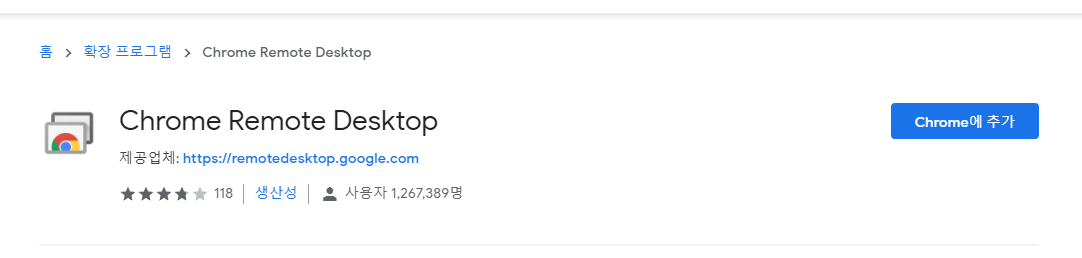
크롬 앱에도 Chrome 원격 데스크톱이라고 있는데 그거 아니고 확장 프로그램에 Chrome Remote Desktop입니다.
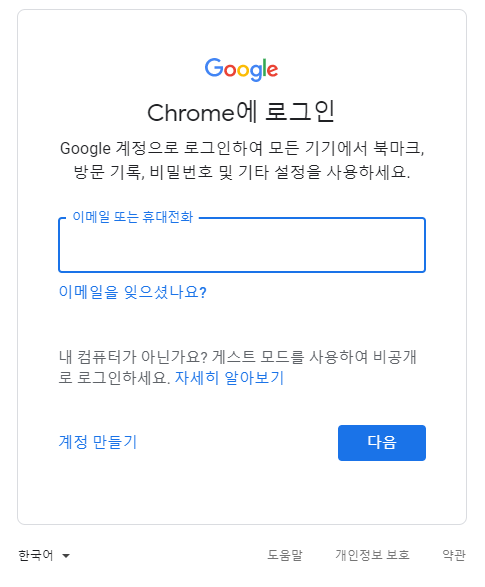
구글 로그인을 하고,

동의 및 설치
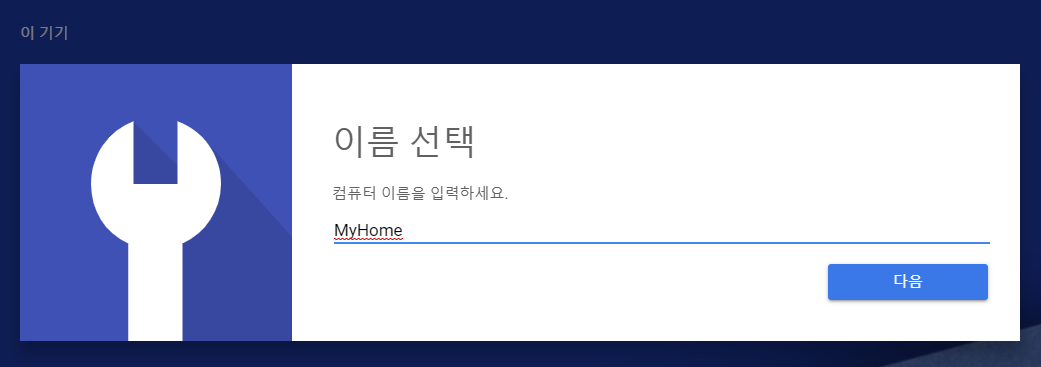
이름 설정, 그냥 하고 싶으신 거 하면 됩니다. 이 이름이 아이패드에 뜬답니다.
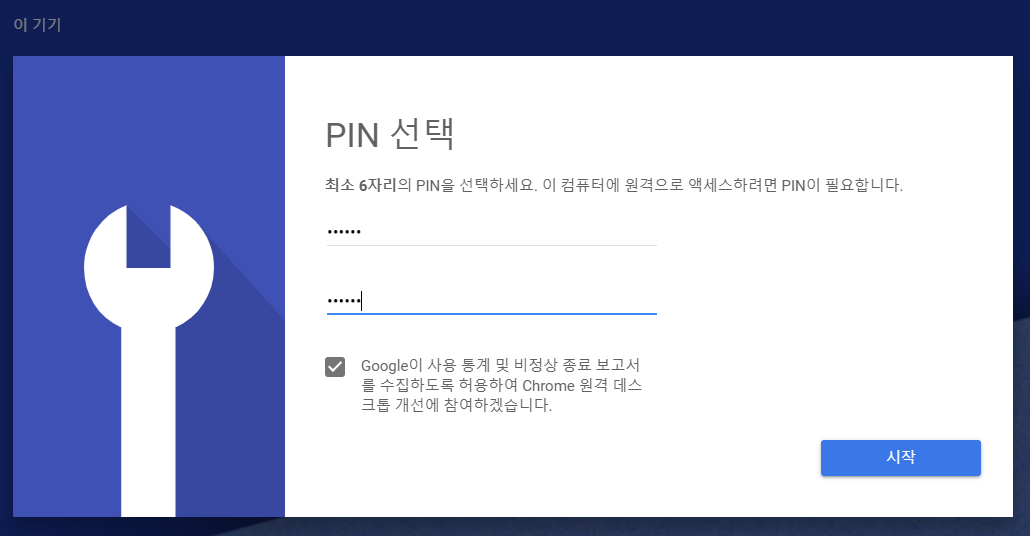
PIN 설정, 비밀번호입니다. 아이패드에서 연결할 때 지금 설정하신 PINㄱ 입력해야 연결이 됩니다.

굉장히 쉽죠? 참고로 인터넷 창에서도 컴퓨터를 원격조종할 수 있어요ㅎㅎ 쓸모는 없지만..
실행하시면 마우스가 정신을 못 차립니다. ㅎㅎ
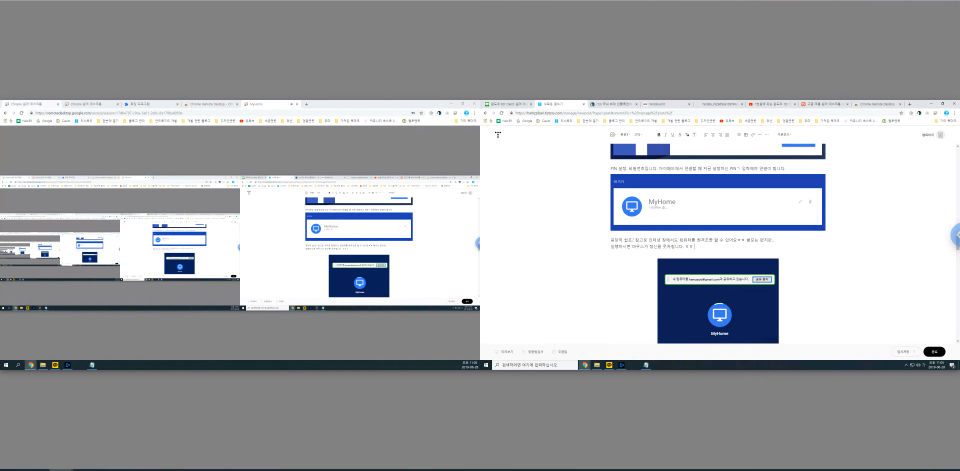
자 이제 컴퓨터 설정은 벌써 끝났습니다. 아이패드 설정으로 넘어가 보도록 하겠습니다.
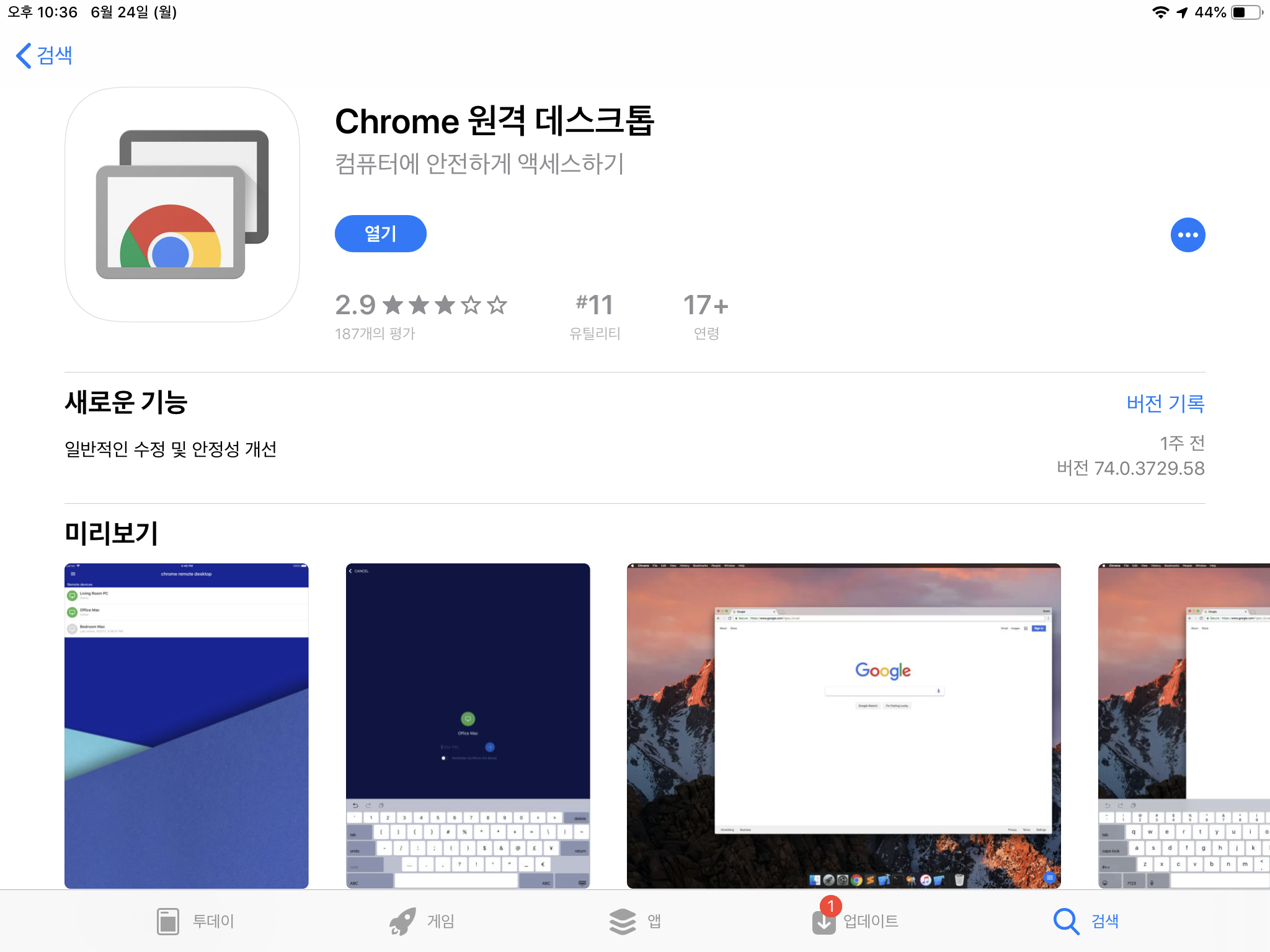
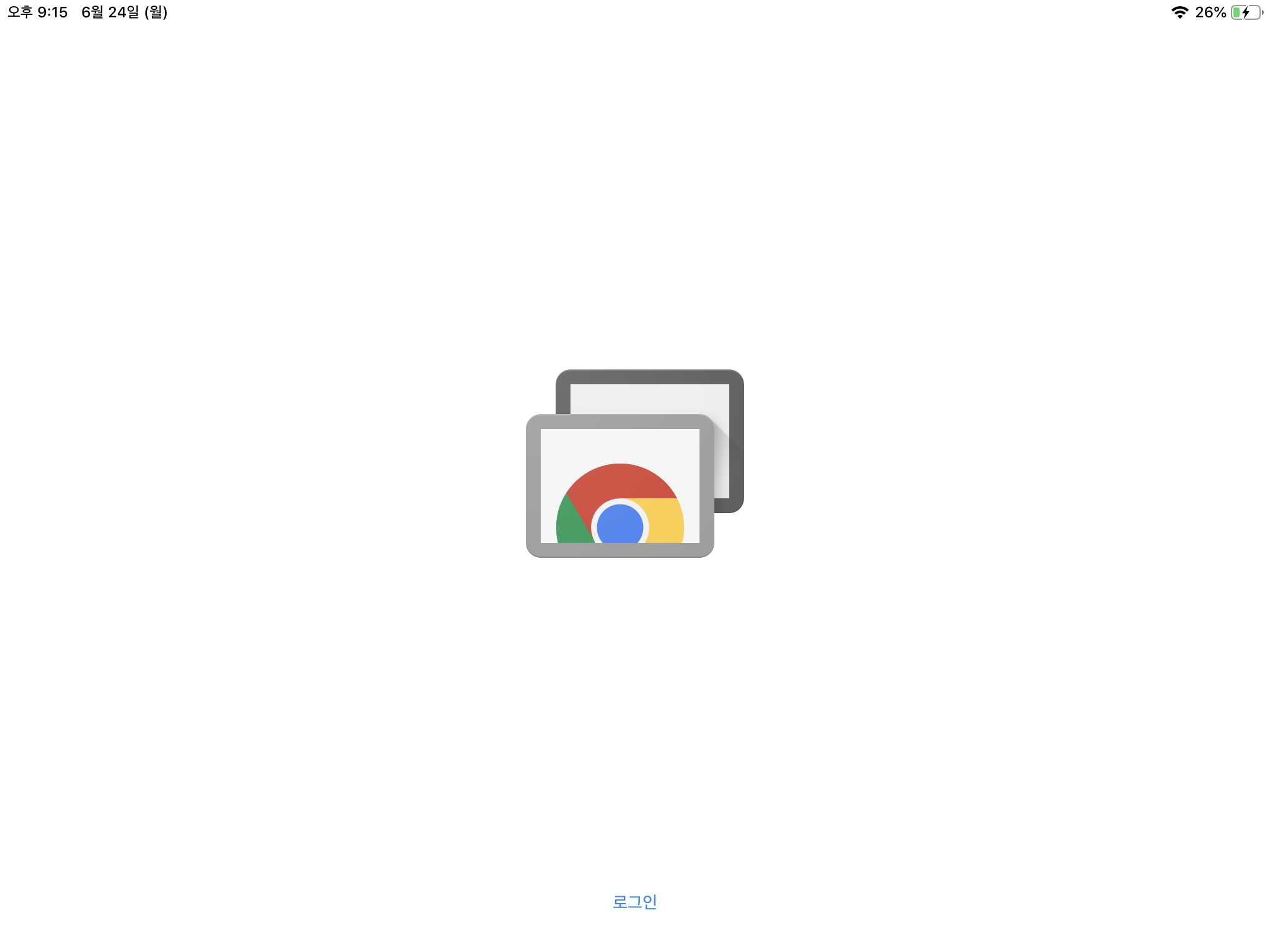
아래에 보이는 로그인 버튼을 눌러 로그인을 합니다.

아까 데스크톱에서 등록한 Myhome가 보이네요? 눌러보면!
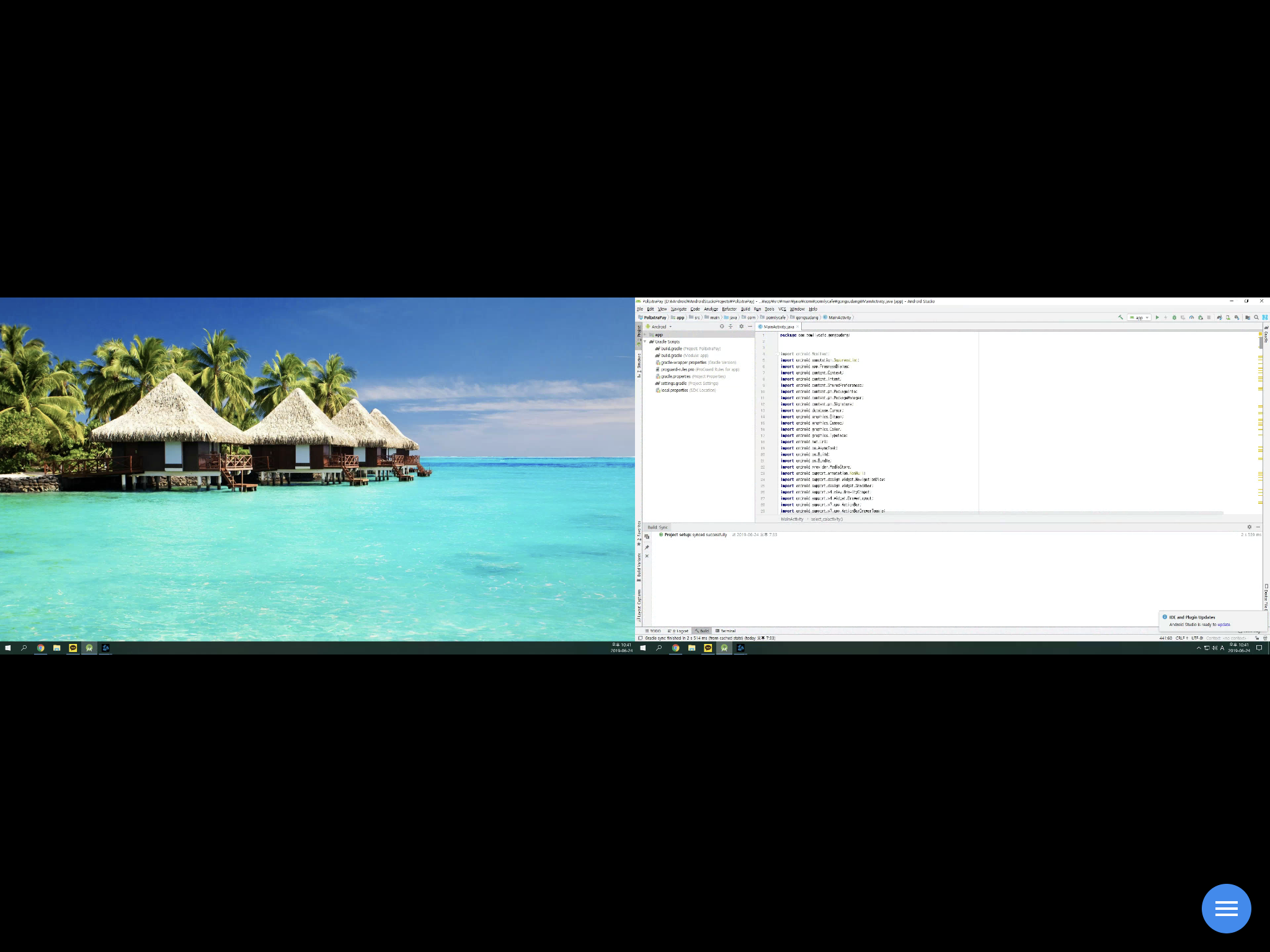
짜잔!!! 저는 듀얼 모니터를 사용 중이라 모니터 1,2 모두 아이패드에 잡혀서 화면이 작게 보이는데 확대를 하면 됩니다.
반응속도는 영상으로 직접 보세요.
사용 후기, 장단점
장점
1. 매우 빠른 반응속도, 무료라고 믿기 어려울 정도로 아이패드에서 버벅거림이 거의 없습니다.
(수정, 모바일 핫스팟으로 연결시 느리네요. 블루투스 테더링으로 연결하면 살짝 버벅거림이 있지만 사용하는데 지장이 없습니다!)
2. 매우 쉬운 연결방법, 구글 로그인과 PIN번호만으로 쉽게 설정이 가능하고 연동이 쉽습니다.
단점
1. 블루투스 키보드 문제일지는 모르나, 키보드로는 한영 변환이 안되고 방향키가 안 먹습니다. ㅠ (개발할 때 치명적인 단점이 될 수 있습니다.)
-> 한영 변환은 컴퓨터 시스템 트레이에 한영 변환을 누르면 바뀌기는 해요.
-> 방향키도 터치로 커버할 수 있으나 불편해요.
'사용 후기 꿀팁 > 이 어플 추천합니다.' 카테고리의 다른 글
| 아이패드로 PC원격, 아이패드로 코딩하기(Microsoft RD Client) (0) | 2019.07.28 |
|---|---|
| 아이패드로 PC원격, 아이패드로 코딩하기(리모트뷰) (0) | 2019.06.29 |
| 삼국지 성애자 모여라! 영화같은 게임 삼국지M (0) | 2019.02.28 |
| 직장인 추천 모바일 전략 게임 M.O.B(마에스트로 오브 배틀필드) 리뷰 (0) | 2019.01.26 |
| 토스로 100% 환전하는 방법 (feat. 쏠편한 환전) (0) | 2018.10.17 |